Los controladores USB adecuados son esenciales para conectar su teléfono a la PC, transferir archivos, trabajar con herramientas ADB / Fastboot, flashear firmware y más. A través de esta página, puede descargar los últimos controladores USB de Xiaomi para todos los teléfonos inteligentes Xiaomi, Redmi y Poco lanzados hasta la fecha. Además, también le mostraremos cómo instalar los controladores USB de Xiaomi en una computadora con Windows 10, Windows 8 / 8.1, Windows 7 o Windows XP utilizando dos métodos diferentes.
Antes de continuar, tomemos unos segundos para comprender qué son estos controladores USB y cuándo / por qué necesitaría instalarlos en su PC.
¿Qué son los controladores USB de Xiaomi?
Los controladores USB de Xiaomi son un conjunto de programas de Windows que permiten a su computadora detectar y comunicarse correctamente con su teléfono inteligente Xiaomi a través de una conexión USB. Necesitará estos controladores USB para transferir archivos hacia / desde su teléfono a través de MTP, para actualizar el firmware original usando Mi Flash Tool, y también para establecer una conexión ADB o Fastboot para actualizar una recuperación personalizada, enraizamiento, depuración de aplicaciones / ROM, etc. .
Por lo general, su computadora con Windows (con la última versión del sistema operativo Windows) reconocerá automáticamente su dispositivo Xiaomi e instalará los controladores USB necesarios para ello. Sin embargo, esto no siempre funciona, especialmente en PC que ejecutan versiones anteriores de Windows. Incluso si funciona, es probable que su computadora instale un controlador USB desactualizado que puede no ser compatible con los últimos teléfonos inteligentes Xiaomi.
En tales casos, la instalación manual de los últimos controladores USB de Xiaomi en su PC garantizará la compatibilidad con los últimos teléfonos inteligentes. Además, también solucionará potencialmente cualquier problema / error relacionado con el controlador que pueda estar enfrentando.
Compatibilidad
Los controladores USB Xiaomi proporcionados son compatibles con las siguientes versiones del sistema operativo Windows en computadoras con arquitectura de CPU de 32 bits (x86) y 64 bits (x64).
Windows 10 Windows 8.1 Windows 8 Windows 7 Windows Vista Windows XP
Descargar los controladores USB de Xiaomi
A continuación, encontrará los enlaces para descargar los últimos controladores USB de Xiaomi para todos los teléfonos inteligentes Xiaomi, Redmi y POCO. Tenga en cuenta que solo necesitará descargar el archivo independiente del controlador USB para el método de instalación manual. Para la instalación automática, estos controladores USB ya están empaquetados con Mi Flash Tool.
Para dispositivos Xiaomi
Para dispositivos Redmi
Para dispositivos Poco
Instrucciones para instalar los controladores USB de Xiaomi
La instalación de los controladores USB de Xiaomi en su PC con Windows es extremadamente simple y se puede realizar a través de dos métodos diferentes, como se muestra a continuación.
Método de instalación automática
La forma más fácil de instalar los controladores USB de Xiaomi en su computadora con Windows es utilizando la herramienta oficial MiFlash. La herramienta se utiliza básicamente para actualizar Fastboot ROM en dispositivos Xiaomi / Redmi y también incluye los controladores USB y ADB necesarios. Para instalar los controladores USB con este método, siga las instrucciones que se enumeran a continuación.
Descargue la última versión de Mi Flash Tool. Extraiga el contenido del archivo ZIP descargado en su PC. Abra la carpeta extraída ‘Mi-Flash-18-5-28-0’. Haga doble clic en el archivo ejecutable ‘XiaoMiFlash.exe’. La herramienta MiFlash ahora se abrirá en su PC con Windows. A continuación, haga clic en la opción ‘Controlador’ ubicada en la parte superior izquierda de la ventana de la herramienta.
Finalmente, haga clic en el botón ‘Instalar’ para instalar los controladores USB Xiaomi en su PC con Windows.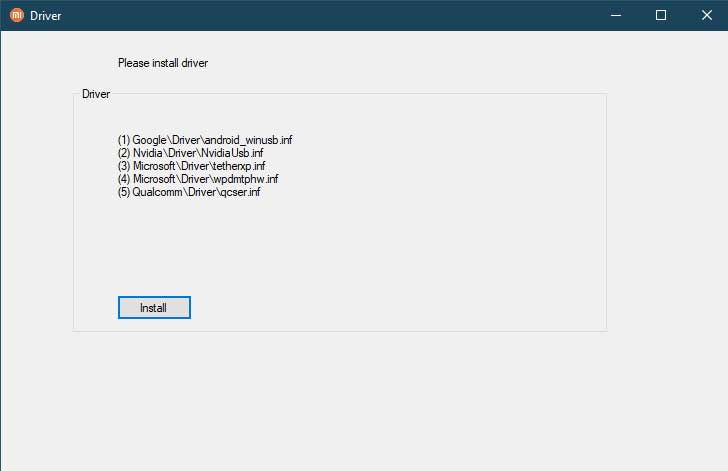
¡Eso es! Los controladores USB ahora deberían estar instalados. Simplemente reinicie su PC e intente conectar su teléfono inteligente Xiaomi nuevamente.
Método de instalación manual
Si la instalación automática falla por algún motivo, también puede instalar manualmente los controladores USB Xiaomi en su PC con Windows. Antes de comenzar, asegúrese de configurar las herramientas del SDK de Android en su PC. También habilite la depuración USB en el dispositivo, en ‘Opciones de desarrollador’.
Descargue el paquete de controladores USB de Xiaomi para su dispositivo. Extraiga el archivo descargado en su PC usando una herramienta de archivo como WinRAR o 7Zip. Conecte el dispositivo a la PC mediante un cable USB. Navegue a la carpeta donde instaló los binarios ADB y Fastboot (por ejemplo, C: adb). Ahora, mientras mantiene presionada la tecla ‘MAYÚS’, haga clic derecho en un área vacía. Seleccione ‘Abrir ventana de PowerShell aquí’.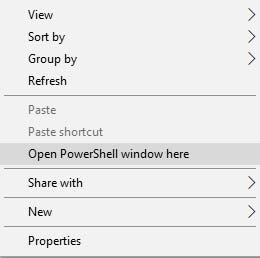
Escriba el siguiente código en la ventana de PowerShell para iniciar su dispositivo Xiaomi / Redmi en modo Fastboot:
adb reboot bootloader
En su PC, vaya al ‘Panel de control’ e inicie el ‘Administrador de dispositivos’. En Administrador de dispositivos, toque ‘Otros dispositivos’. Su dispositivo Xiaomi / Redmi se mencionaría como ‘Dispositivo Android’, ‘Dispositivo desconocido’ u ‘Otro dispositivo’ con un signo de exclamación amarillo. Haga clic derecho sobre él y seleccione la opción ‘Actualizar controlador’.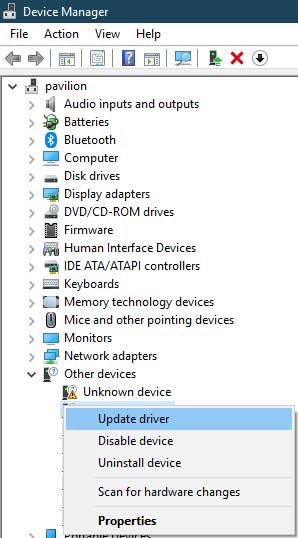
En la siguiente ventana emergente que aparece, seleccione ‘Buscar software de controlador en mi computadora’.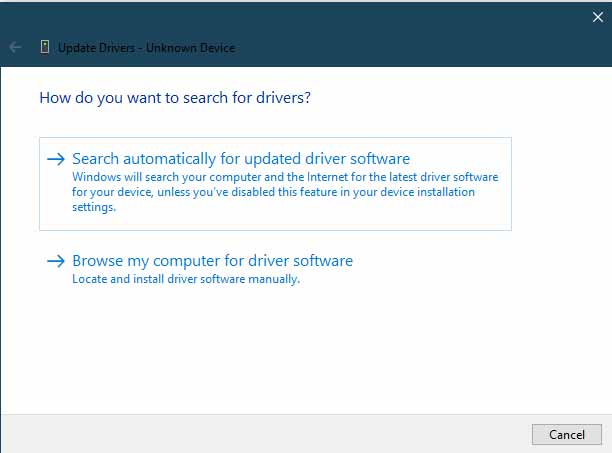
Seleccione ‘Permítame elegir de una lista de controladores de dispositivo en mi computadora’.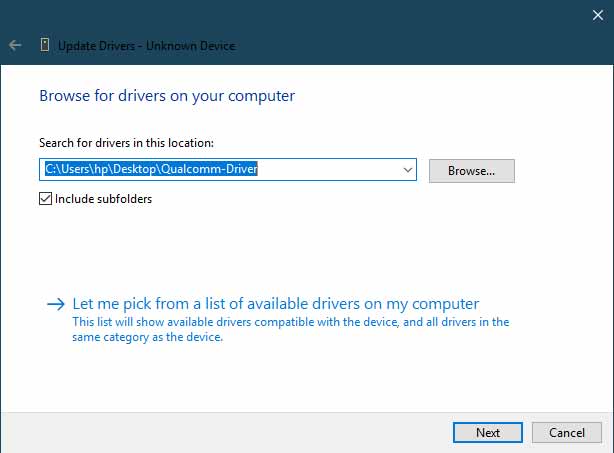
A continuación, seleccione la opción ‘Mostrar todos los dispositivos’ y haga clic en ‘Siguiente’.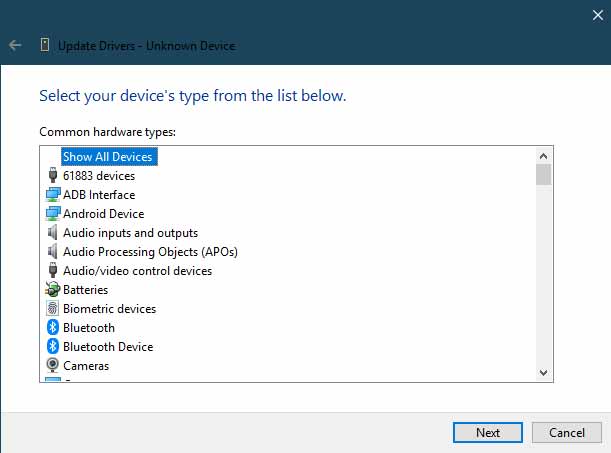
Haga clic en la opción ‘Utilizar disco’.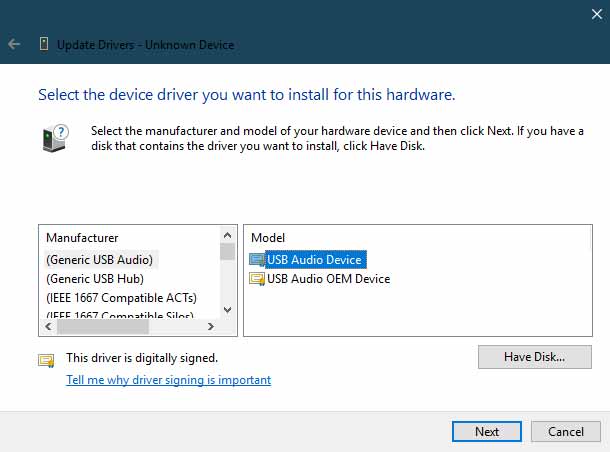
Ahora, haga clic en el botón ‘Examinar’. Navegue a la carpeta donde extrajo los controladores USB.zip Seleccione la carpeta ‘win 10’ o ‘xp-win7-win8’, según la versión del sistema operativo Windows instalada en su PC.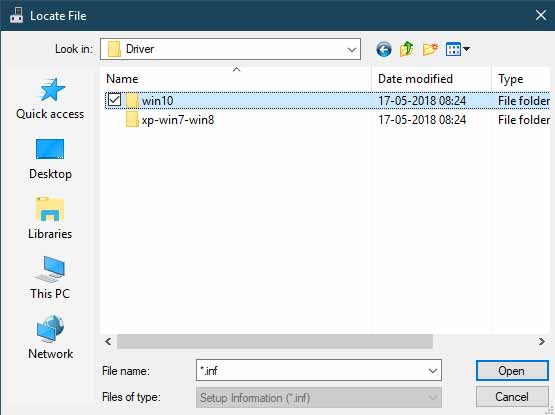
Elija el archivo ‘android_winusb’ y haga clic en ‘Abrir’.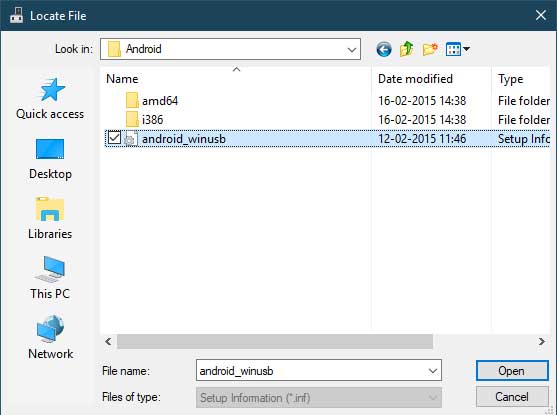
A partir de entonces, seleccione la ‘Interfaz del cargador de arranque de Android’ y haga clic en ‘Siguiente’.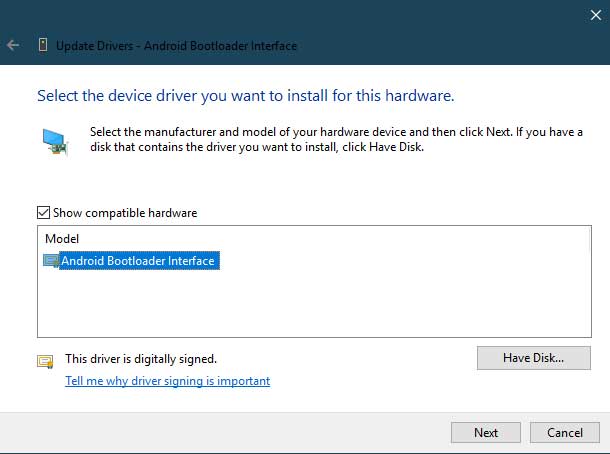
Ahora haga clic en el botón ‘Instalar’ para instalar los controladores USB de Xiaomi en su PC con Windows. Finalmente, haga clic en el botón ‘Cerrar’ para cerrar el cuadro de diálogo.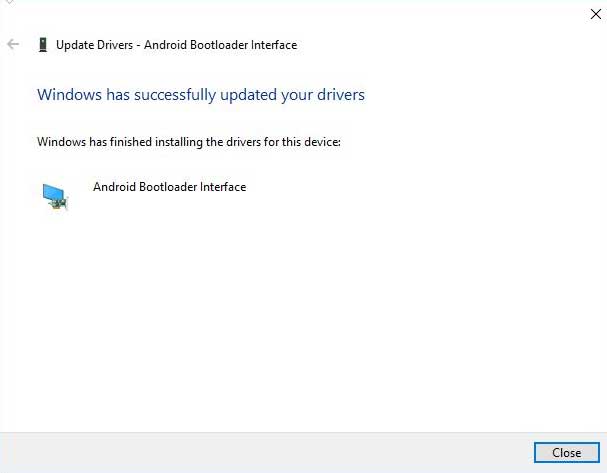
Una vez que finalice la instalación, reinicie su PC. Después de eso, su dispositivo Xiaomi / Redmi debería ser detectado con éxito por la PC cuando se conecta a través de USB. Si tiene alguna pregunta sobre la descarga e instalación de los controladores USB de Xiaomi, háganoslo saber.
